发布时间:2019年03月02日 16时02分02秒作者:绿茶系统来源:www.leisu123.com
在进行电脑的设置的时候,很多用户会进行截图的设置,其中键盘电脑中自带了截图全屏的快捷键,就是print screen键,但是有的用户在进行使用的时候,发现全屏截图按住直接出现截图失败的情况,出现黑屏显示,那么win7使用快捷键print screen全屏截图出现黑屏怎么办呢?
1、使用快捷键win+r运行输入regedit打开注册表编辑器。
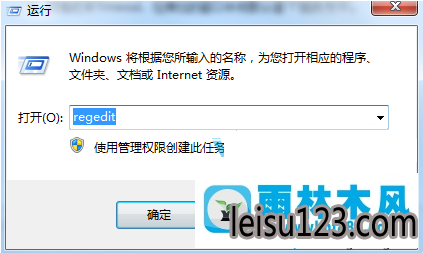
2、定位到HKEY_LoCAL_MACHinE\sYsTEM\CurrentControlset\Control\Graphicsdrivers\dCi。
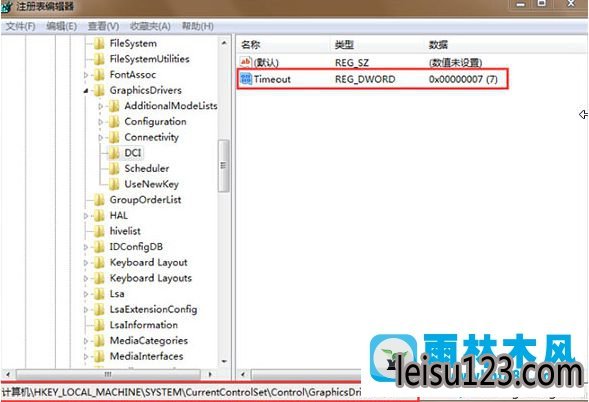
3、win7使用快捷键print screen全屏截图出现黑屏怎么办?右侧找到并双击打开Timeout,修改数值数据为0,确定。

完成之后重新进行电脑快捷键的全屏截图查看设置,就可以发现能够正常的进行截图的操作,不会出现显示异常或者截图的时候出现黑屏的情况,通过上述的操作就可以解决win7使用快捷键print screen全屏截图出现黑屏怎么办的问题。